Топологија мреже:
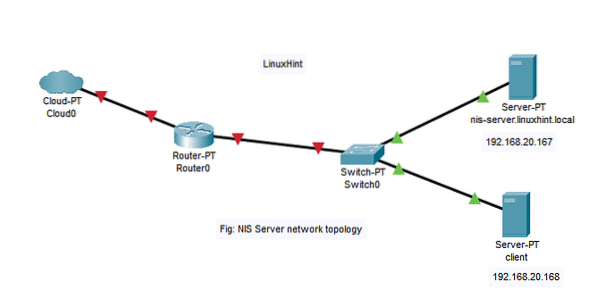
Овде имамо 2 машине са Убунту сервером 18.Инсталиран је 04 ЛТС оперативни систем.
У овом чланку,
НИС сервер:
Име хоста = нис-сервер.линукхинт.локално
ИП адреса = 192.168.20.167/24
НИС клијент:
Име хоста = клијент
ИП адреса = 192.168.20.168/24
Ствари које морате знати:
НИС сервер нис-сервер.линукхинт.локално мора имати конфигурисану статичку ИП адресу. У овом чланку је конфигурисан са статичком ИП адресом 192.168.20.167. клијент машина мора бити на истој мрежи као и нис-сервер.линукхинт.локално сервер. Име хоста мора бити потпуно квалификовано име домена (ФКДН) и правилно конфигурисано на НИС серверу. Овде НИС сервер има име хоста нис-сервер.линукхинт.локално и име домена линукхинт.локално
Можете да користите ДНС сервер за решавање имена хоста и имена домена. Такође можете да користите / етц / хостс датотека. У овом чланку ћу користити / етц / хостс датотека за ДНС резолуцију. Тхе клијент машина такође мора бити у стању да разреши име хоста и име домена НИС сервера. Такође можете да користите или ДНС сервер или / етц / хостс датотека за ДНС резолуцију у клијент машина.
Постављање статичке ИП адресе на НИС серверу:
Прво пронађите име мрежног интерфејса помоћу следеће наредбе:
$ ип аОвде је назив мрежног интерфејса енс33 у мом случају. Вама може бити другачије. Обавезно га од сада замените својим.
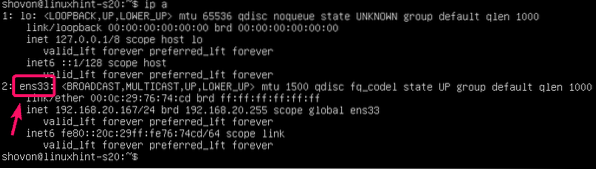
Сада уредите / етц / нетплан / 50-цлоуд-инит.иамл датотека са следећом наредбом:
$ судо нано / етц / нетплан / 50-цлоуд-инит.иамл
Сада додајте следеће редове у датотеку. Обавезно прилагодите ИП адресе у зависности од ваше мрежне конфигурације. Када завршите, сачувајте датотеку.
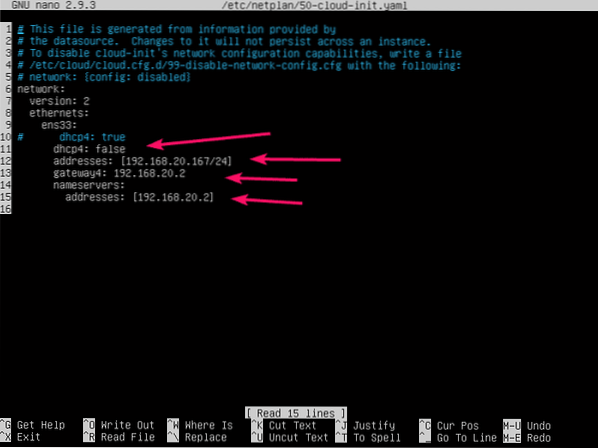
Сада примените мрежну конфигурацију следећом командом:
применити $ судо нетплан
Конфигурисање ДНС-а у НИС серверу:
Сада отворите / етц / хостс датотека НИС сервера на следећи начин:
$ судо нано / етц / хостс
Сада додајте следећи ред у / етц / хостс датотеку и сачувајте датотеку.
192.168.20.167 нис-сервер.линукхинт.локални нис-сервер линукхинт.локално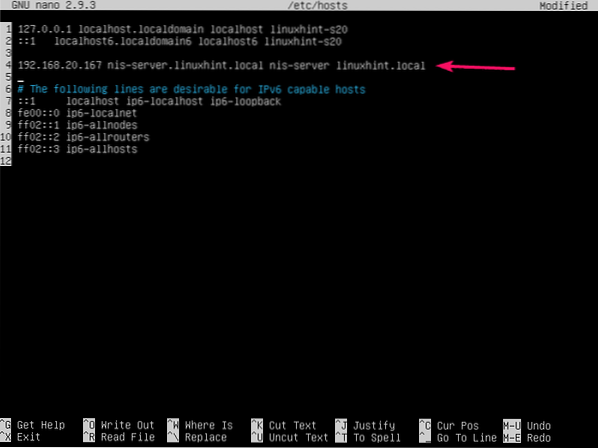
Сада поставите име ФКДН хоста нис-сервер.линукхинт.локално на НИС сервер следећом командом:
$ судо хостнамецтл сет-хостнаме нис-сервер.линукхинт.локално
Сада поново покрените НИС сервер на следећи начин:
$ судо ребоот
Једном када се НИС сервер покрене, име хоста треба поставити на нис-сервер.линукхинт.локално.
$ хостнаме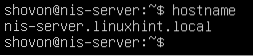
Инсталирање НИС сервера:
Сада на НИС сервер машини ажурирајте кеш спремишта АПТ пакета следећом командом:
$ судо апт упдате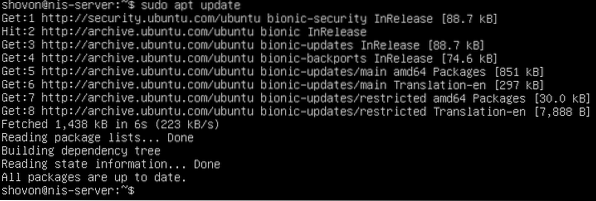
Сада инсталирајте НИС сервер пакет са следећом командом:
$ судо апт инсталл нис
Да бисте потврдили инсталацију, притисните И а затим притисните
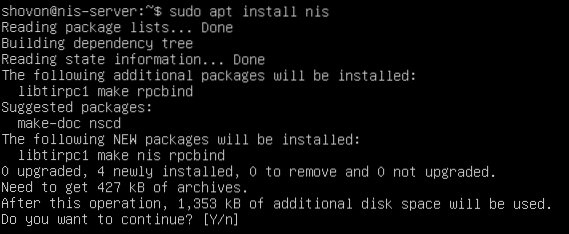
Сада укуцајте име свог домена (линукхинт.локално у мом случају), изаберите
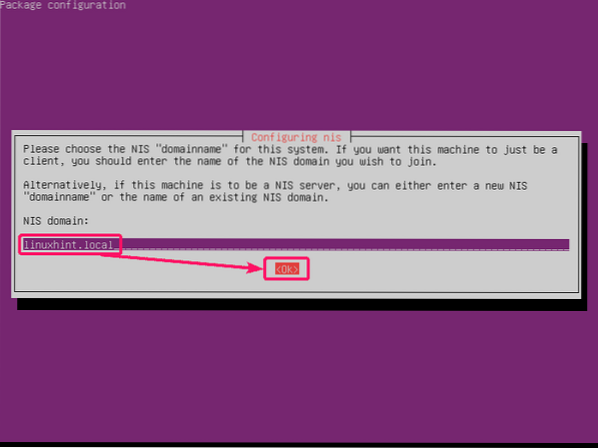
Треба инсталирати НИС сервер.
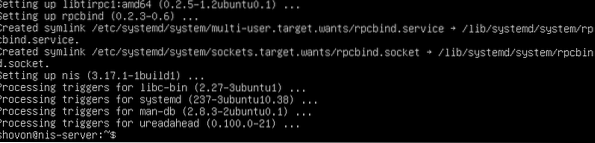
Конфигурисање НИС сервера:
Сада отворите датотеку за конфигурацију / етц / дефаулт / нис следећом командом:
$ судо нано / етц / дефаулт / нис
Морате да промените 2 линије као што је означено на снимку екрана испод.
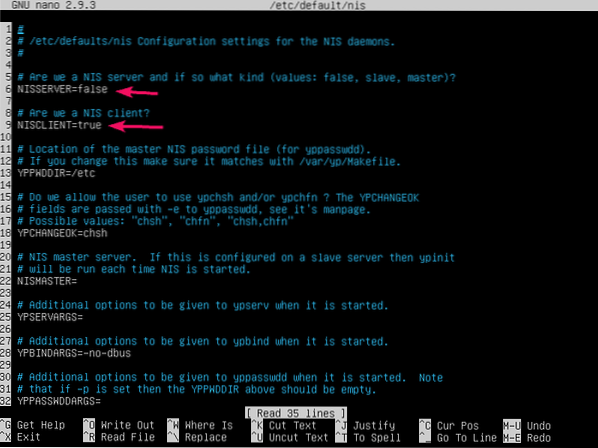
Комплет НИССЕРВЕР до господару и НИСЦЛИЕНТ до лажно као што је приказано на снимку екрана испод. Затим сачувајте датотеку.
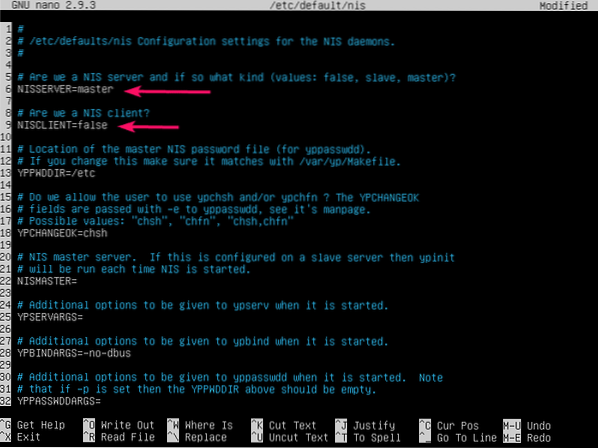
Сада отворите / етц / ипсерв.сецуренетс датотека на следећи начин:
$ судо нано / етц / ипсерв.сецуренетс
Додајте хеш пре означене линије да бисте то коментарисали.
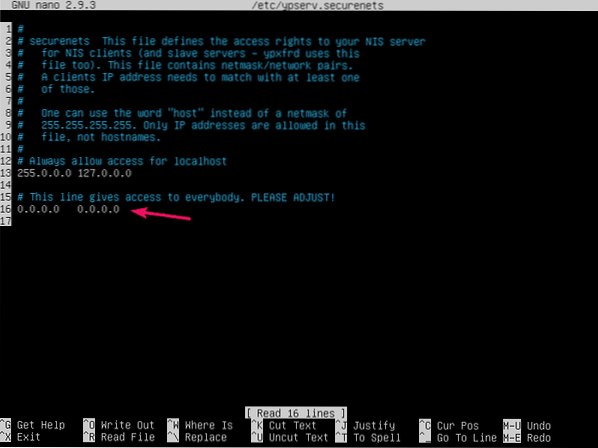
Затим додајте мрежну маску и мрежну адресу сопствене мреже у следећем формату:
мрежна маска мрежна адресаЗатим сачувајте датотеку.
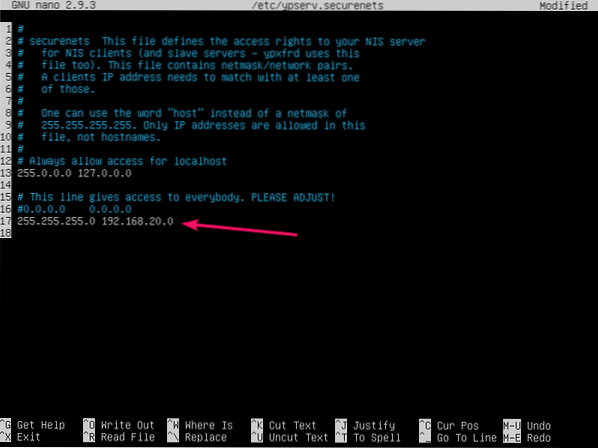
Сада иницијализујте базу података НИС сервера следећом наредбом:
$ судо / уср / либ / ип / ипинит -м
Овде треба навести ваше име ФКДН хоста. Сада притисните

Да бисте потврдили, притисните И а затим притисните
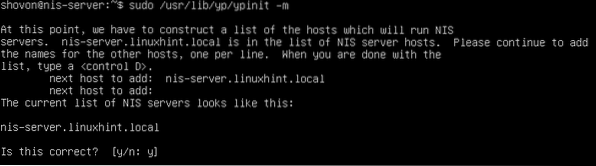
База података НИС сервера треба бити иницијализована.
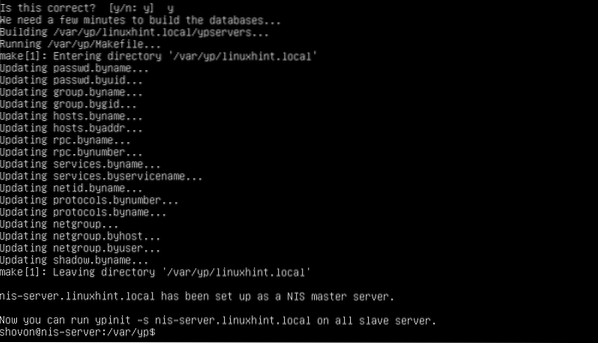
Сада поново покрените НИС услугу следећом командом:
$ судо системцтл поново покрените рпцбинд нис
Додавање корисника на НИС сервер:
Сада можете да додате нове кориснике на НИС сервер.
Да бисте додали новог корисника усер1 (рецимо), покрените следећу команду:
$ судо аддусер усер1
Сада унесите лозинку за корисника усер1 и притисните
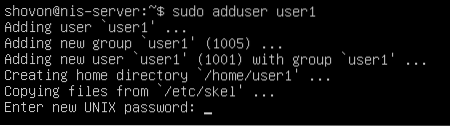
Поново унесите лозинку и притисните
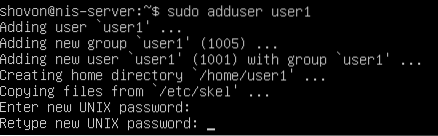
Сада укуцајте неке корисничке информације.
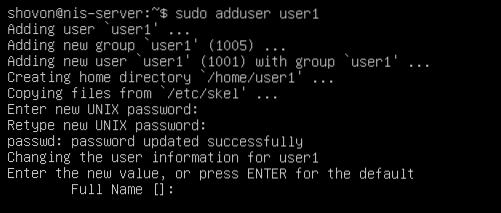
Када завршите са додавањем свих корисничких података, притисните И а затим притисните
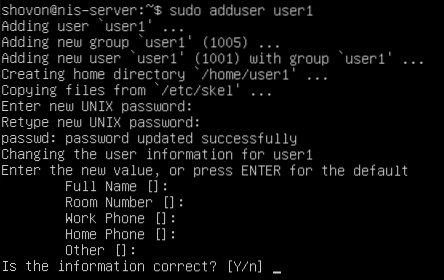
Корисник усер1 треба створити.
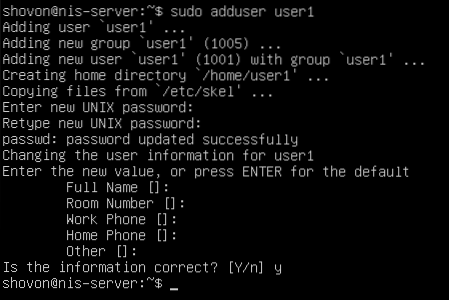
На исти начин додајте још једног корисника усер2.
$ судо аддусер усер2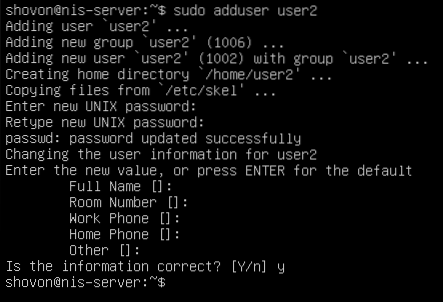
На исти начин додајте још једног корисника усер3.
$ судо аддусер усер3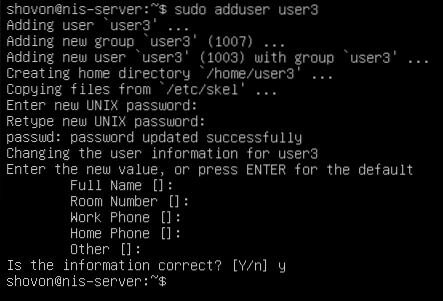
Сваки пут када направите нове кориснике или промените информације о корисницима, и.е. име, кућни директоријум, лозинка итд., морате ажурирати базу података корисника НИС-а.
Да бисте то урадили, идите на / вар / ип именик прво.
$ цд / вар / ипСада покрените следећу команду из / вар / ип директоријум за ажурирање базе података корисника НИС-а.
$ судо маке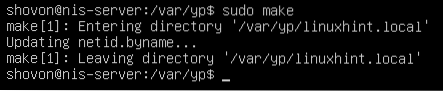
Конфигурисање НИС клијента:
У НИС клијенту прво додајте име хоста и име домена НИС сервера у / етц / хостс датотека.
$ судо нано / етц / хостс
Додајте следећи ред у / етц / хостс датотеку и сачувајте датотеку.
192.168.20.167 нис-сервер.линукхинт.локални нис-сервер линукхинт.локално
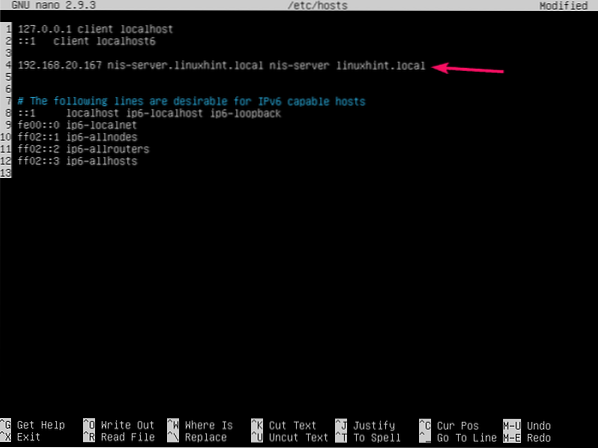
Сада ажурирајте кеш спремишта АПТ пакета на НИС клијентској машини.
$ судо апт упдате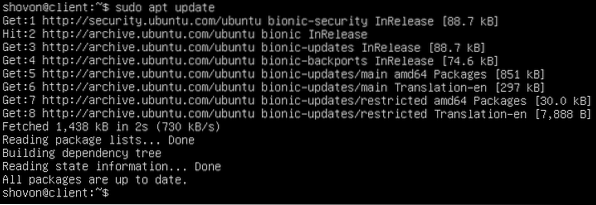
Сада инсталирајте НИС пакет у НИС клијентску машину на следећи начин:
$ судо апт инсталл нис
Да бисте потврдили инсталацију, притисните И а затим притисните
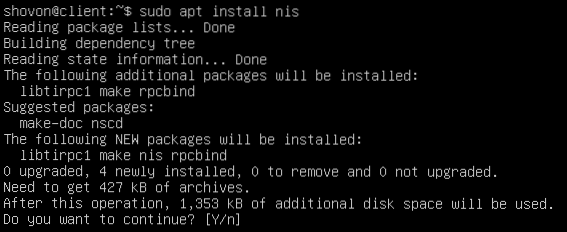
Укуцајте име домена НИС сервера (линукхинт.локално у овом случају) и притисните
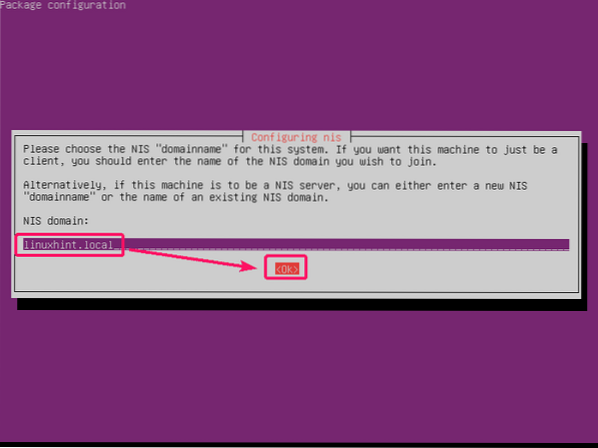
Треба инсталирати НИС пакет.
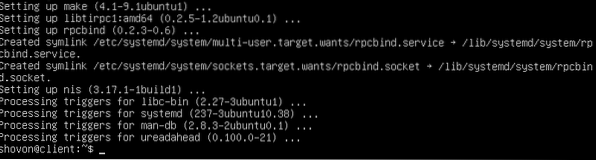
Отворен / етц / ип.цонф датотека на следећи начин:
$ судо нано / етц / ип.цонф
Сада додајте следећи ред на крају / етц / ип.цонф датотеку и сачувајте је.
домен линукхинт.локални сервер нис-сервер.линукхинт.локално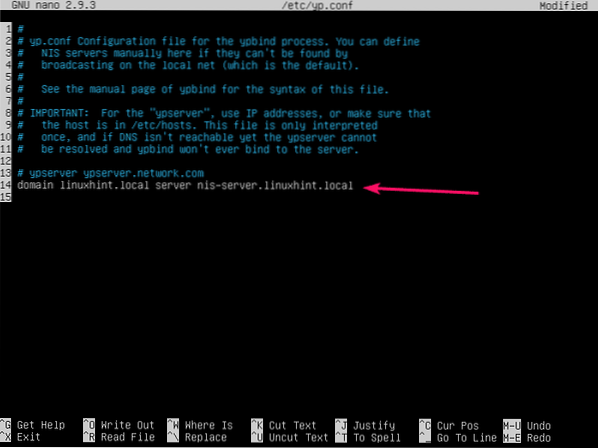
Сада отворите / етц / нссвитцх.цонф датотека на следећи начин:
$ судо нано / етц / нссвитцх.цонф
Морате да измените означене линије.
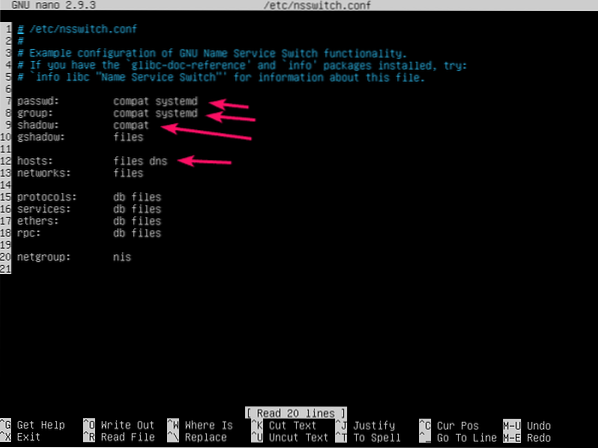
Додати нис на крају сваког реда како је означено на снимку екрана испод. Када завршите, сачувајте датотеку.
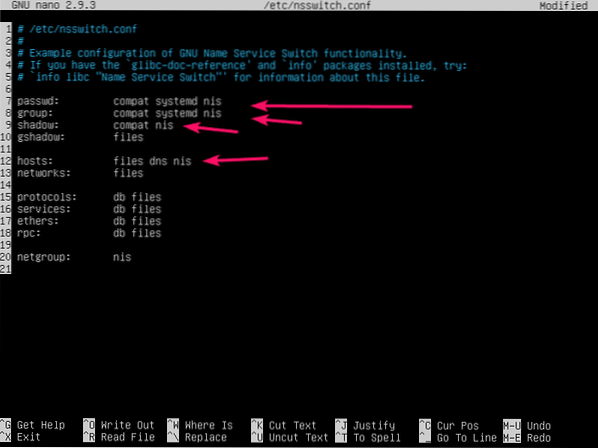
Кућне директоријуме корисника НИС-а такође морате да монтирате на свој НИС клијент. За то можете користити иСЦСИ, НФС, ЦИФС (Самба). Али то је ван делокруга овог чланка. Дакле, задржаћу кућни директоријум корисника НИС-а у локалном систему датотека НИС клијента.
Када се пријавите као корисници НИС-а, они ће аутоматски креирати сопствене кућне директоријуме у /кућа директоријум НИС клијентске машине. Да бисте им дозволили ту привилегију, морате да конфигуришете ПАМ НИС клијентске машине.
Да бисте конфигурисали ПАМ, отворите / итд / пам.д / заједничка седница конфигурациона датотека на следећи начин:
$ судо нано / етц / пам.д / заједничка седница
Сада додајте следећи ред на крај датотеке и сачувајте датотеку.
сесија опционално пам_мкхомедир.па скел = / етц / скел умаск = 007
Сада поново покрените НИС клијентску машину на следећи начин:
$ судо ребоот
Тестирање НИС сервера:
Када се НИС клијентска машина покрене, требало би да будете у могућности да се пријавите као корисници које сте раније креирали на НИС серверу.
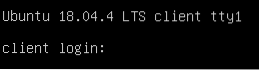
Као што видите, успешно сам се пријавио као усер1 у НИС клијентској машини.
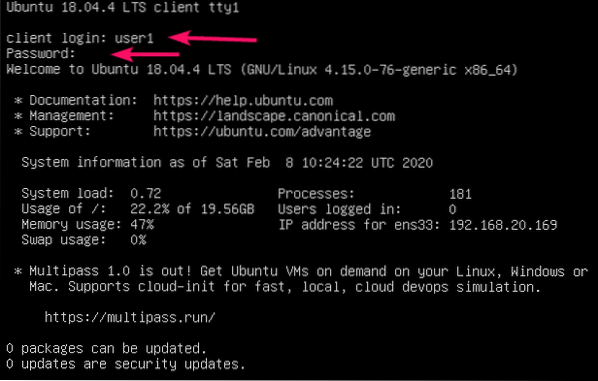
Домаћи директоријум усер1, / хоме / усер1 аутоматски се креира.

Корисници НИС-а ће се подразумевано налазити у свом кућном директоријуму, као што можете видети на снимку екрана испод.
$ пвд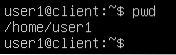
Једном када је НИС клијент конфигурисан, можете да видите информације о свим НИС корисницима помоћу следеће наредбе:
$ ипцат пассвдСви корисници које сте креирали на НИС сервер машини требало би да буду овде наведени, као што можете видети на снимку екрана испод.
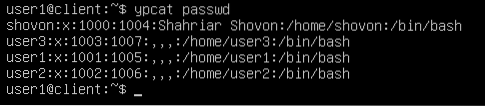
Као што видите, могу се пријавити и као усер2 и усер3 са НИС клијентске машине. НИС ради коректно.


Дакле, тако инсталирате и конфигуришете НИС сервер на Убунту Сервер 18.04 ЛТС. Хвала што сте прочитали овај чланак.
 Phenquestions
Phenquestions


